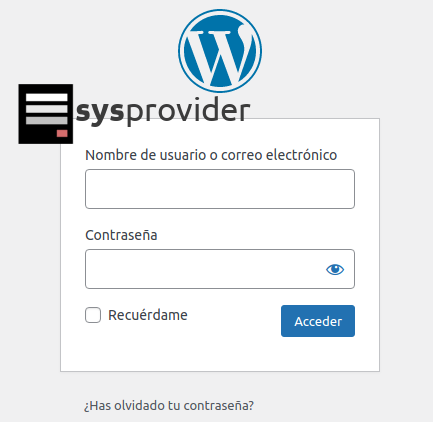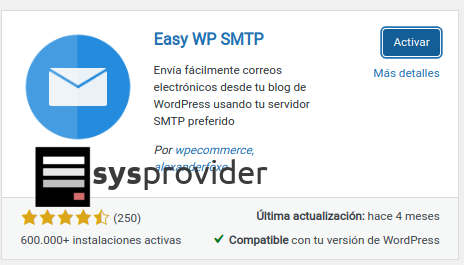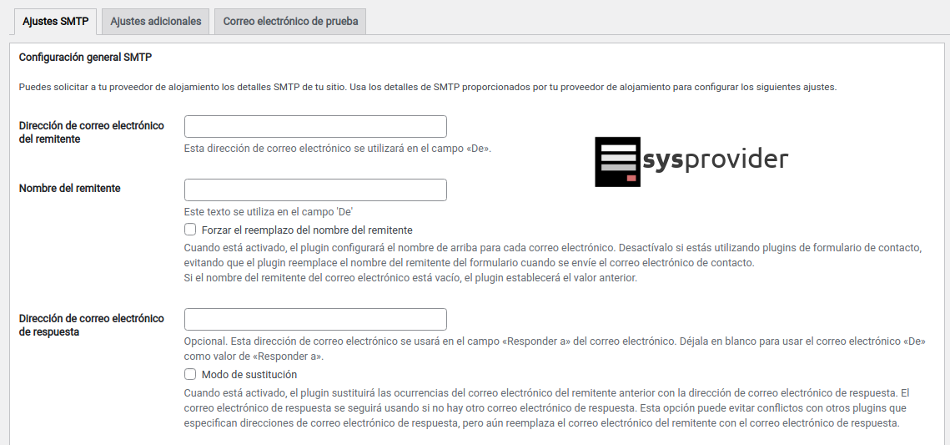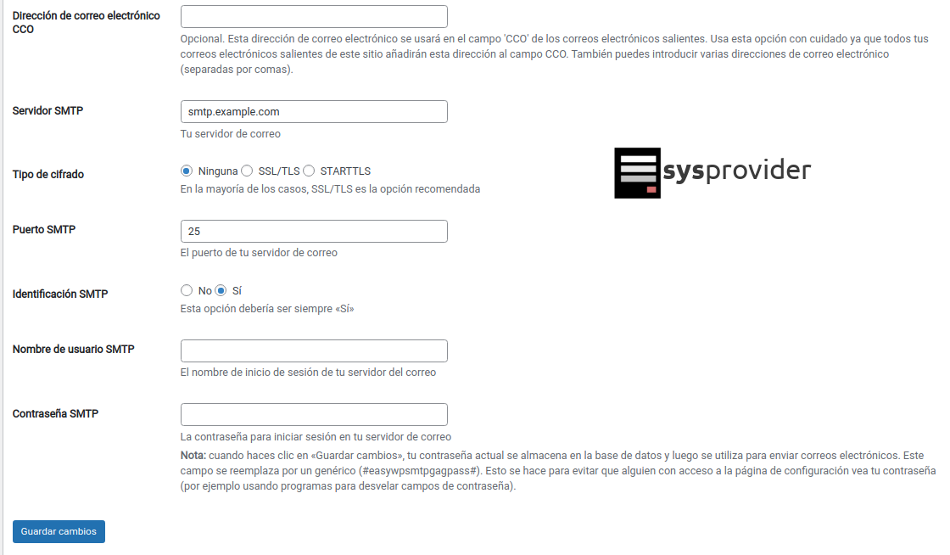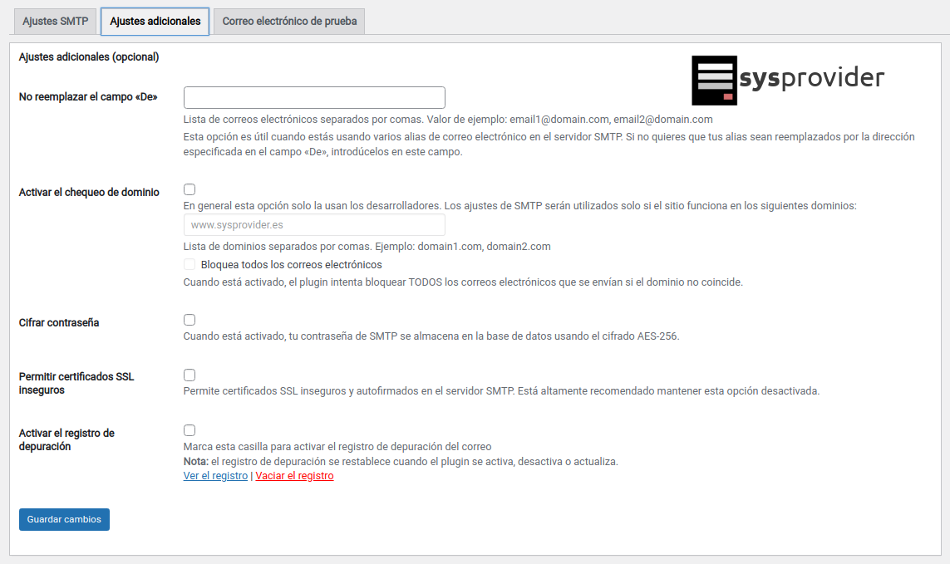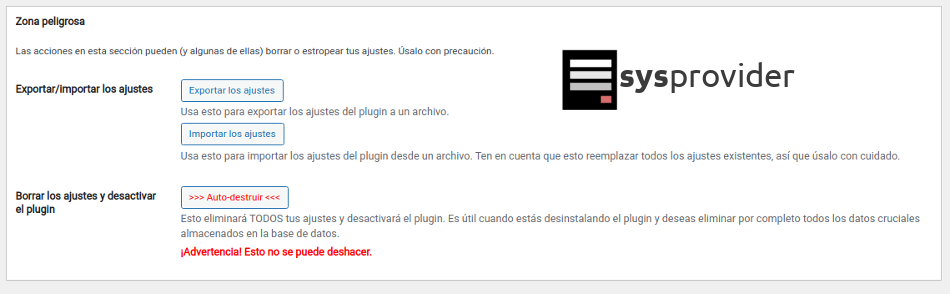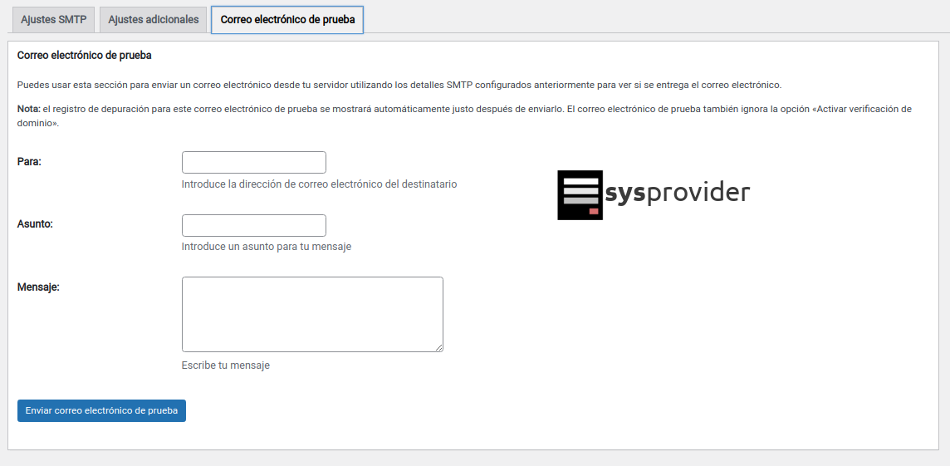Guías WordPress: Cómo configurar el plugin easy wp smtp en WordPress en pocos y simples pasos.
La plataforma WordPress fue realizada pensando en crear sitios web, desarrollo de tiendas online, foros de discusión, blogs,etc.
Para ello es necesario el agregado de plugins que ayudarán a enviar los mensajes desde la misma aplicación, uno de los plugins que cumple ese cometido es el easy wp smtp.
En este instructivo aprenderemos a configurarlo y sacarle el máximo rendimiento y evitar errores en el manejo del mismo.
El plugin easy wp smtp es uno de los mejores complementos de WordPress para enviar y recibir correos en línea fácilmente.
Con su correcta configuración podremos enviar los correos salientes utilizando un servidor SMTP (Simple Mail Transfer Protocol).
El protocolo SMTP posee limitaciones en cuanto a la recepción de mensajes, cola de mensajes recibidos. Esa limitación se solventa asociando ese protocolo con otros por ejemplo el POP o también el IMAP, de esa forma se pueden enviar y recibir utilizando la combinación elegida. Cómo configurar el plugin easy wp smtp en WordPress en pocos y simples pasos.
1- En primer lugar abre tu navegador favorito (IExplore, Google Chrome, Firefox, etc) y escribe nombre de tu dominio y seguidamente /wp-admin.
2- En segundo lugar vamos al menú ubicado sobre la izquierda y buscamos plugins, pulsamos en instalar nuevo y buscamos Easy WP SMTP , aparece la siguiente imagen y pulsamos en «instalar».
El paso siguiente es activarlo, para ello pulsamos en «activar»
3- Al pulsar activar aparecen 3 pestañas , la primera es «ajustes SMTP» y alli comienza la configuración del plugin.
-Configuración general SMTP.
-Dirección de correo del remitente.
-Nombre del remitente.
-Dirección de respuesta.
4- Dirección de correo electrónico para hacer «con copia oculta»
-Nombre del servidor SMTP.
-Elegimos el tipo de cifrado
-Puerto SMTP
-Identificación SMTP y nombre del usuario y su contraseña.
_Guardamos los cambios una vez completados los datos.
5- La segunda pestaña trata de ajustes adicionales que son opcionales.
6- Zona peligrosa, trata de ajustes que nos pueden traer problemas que nos borre la configuración, por lo que se recomienda hacerlo solo si es experto en el tema.
7-Por último tenemos la posibilidad de probar nuestra configuración enviando un correo de prueba y comprobar el funcionamiento de nuestra configuración.